
اضافه شدن ویدئوی آموزشی در تاریخ 25 تیر ماه 1396
هر سایتی حداقل دارای یک فرم می باشد که برای امور مختلف می تواند در نظر گرفته شود. فرم های تماس با ما، ورود و ثبت نام در سایت از مهم ترین فرم ها در هر وبسایتی به شمار می رود.
فرم ها به شما کمک می کنند تا بتوانید اطلاعاتی را از کاربران خود از جمله نام، نام خانوادگی، ایمیل و … را دریافت کنید.
مثلا در فرم تماس با ما شما باید اطلاعات کاربر به همراه متن پیام را دریافت و در سمت سرور ذخیره کنید. بعد از آن می توانید متنی که کاربران برای شما ارسال می کنند را بخوانید.
در این نوشته همیار وردپرس به معرفی افزونه ای می پردازیم که می توانید به کمک آن فرم ارتباط با ما در وردپرس را به راحتی ایجاد کنید.
فرم ارتباط با ما در وردپرس
افزونه ی Contact Form by WPForms همانند دیگر افزونه های ایجاد فرم تماس با ما می باشد اما با چند ویژگی جالب!
با استفاده از این افزونه می توانید فرم مورد نظرتان را انتخاب و سپس با عمل گرفتن و کشیدن یک فیلد به داخل فرم، به راحتی فیلد های مورد نظرتان را به آن بیفزایید.
اکثر بخش های این افزونه رایگان می باشد و شما هیچ محدودیتی را نسبت به استفاده از افزونه نخواهید داشت، پس می توانید با خیال راحت به ایجاد فرم ارتباط با ما در وردپرس بپردازید.
شما می توانید بی نهایت فرم را ایجاد کنید و زمانی که می خواهید هر کدام از آن ها را در خروجی نمایش دهید کافیست در نوشته یا برگه مورد نظر آن را قرار دهید.
ایجاد فرم تماس با ما با Contact Form by WPForms
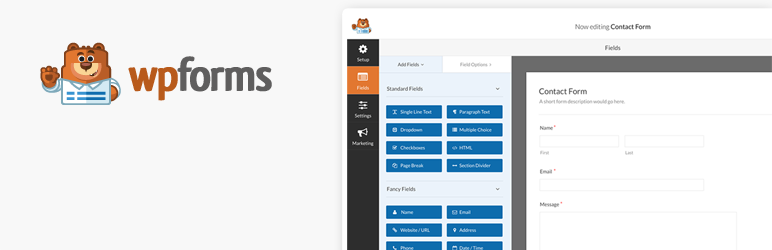
نصب و راه اندازی افزونه
برای شروع کار ابتدا افزونه را دریافت نموده و از بخش افزونه های سایت خود آن را نصب کنید. بعد از نصب در بخش تنظیمات پیشخوان سایت وردپرسی بخشی با عنوان Contact Form by Supsystic برای ایجاد فرم ارتباط با ما در وردپرس ساخته می شود.
افزودن فرم جدید
بر روی گزینه ی add new کلیک کنید تا اولین فرم تماس با ما در وردپرس را ایجاد کنیم.
اگر به قسمت All Forms هم بروید می بایست طبق تصویر بالا روی Add New جهت ایجاد فرم کلیک کنید(فرقی ندارد!).
ابتدا طبق تصویر بالا باید از قسمت بالا یک نام برای فرم خود انتخاب کنید.
در پایین آن نیز باید نوع فرم خودتان را انتخاب کنید که برای ایجاد فرم ارتباط با ما در وردپرس باید گزینه Simple Contact Form را انتخاب کنید.
بعد از آن به تنظیمات فرم تماس با ما انتخابی می روید.
در این بخش می توانید از ستون سمت چپ هر کدام از فیلد ها را که می خواهید بگیرید و با عمل کشیدن آن را در فرم مورد نظر قرار دهید.
روی هر فیلد هم اگر کلیک کنید در ستون سمت چپ تنظیمات مربوط به همان فیلد را می توانید مشاهده کنید.
تنظیمات فرم
طبق تصویر بالا می توانید تنظیمات فیلد ” نام ” را در ستون سمت چپ مشاهده کنید. می توانید آن ها را برای خود فارسی کنید مثلا برای لیبل می توانید متن را از انگلیسی به فارسی نمایش دهید.
در قسمت Format هم سه گزینه وجود دارد که می توانید نام را تنها در یک فیلد نمایش دهید یا اینکه نام + نام خانوادگی را نمایش دهید یا اینکه نام + نام وسطی + نام خانوادگی را به نمایش بگذارید. در صورت انتخاب هر کدام برای هر عدد یک فیلد ایجاد می شود که همه در یک خط می باشند.
گزینه ی Required هم مربوط به مهم بودن آن گزینه یا فیلد می باشد که با فعال کردن آن کاربر باید حتما آن فیلد را تکمیل کند.
قسمت Advanced Options هم مربوط به تنظیمات اضافه تر از جمله سایز فیلد، مقادیر پیش فرض نمایشی فیلدها و… می باشد.
General
به قسمت General بروید، در این قسمت تنظیمات مربوط به دکمه ی Submit را مشاهده می کنید. در قسمت مشخص شده در تصویر بالا ما مقدار ” ارسال ” را قرار داده ایم که متن دکمه ی submit می باشد.
در قسمت زیرین هم مقدار ” در حال ارسال… ” را برای زمانی قرار داده ایم که فرم در حال ارسال به سمت سرور می باشد، که می توانید بنا به خواسته ی خود متن دلخواهنتان را قرار دهید.
Confirmation
وقتی فرمی ارسال می شود یک پیام جهت ارسال موفقیت آمیز بودن پیام باید به کاربر نمایش دهد که متن این قسمت مربوط به همان پیام است. می توانید هر طورکه می خواهید این متن را برای خود قرار دهید.
تنظیمات دلخواه دیگر
کار کردن با این افزونه و تست گزینه های بخش های مختلف کار آسانیست که از توضیح بیشتر در مورد بخش های مختلف افزونه خودداری می کنیم.
می توانید از قسمت زیر هم شورت کد فرم ارتباط با ما در وردپرس را کپی کنید.
مشاهده خروجی
بعد از اتمام کار می توانید خروجی را مشاهده کنید. برای این کار کافیست به برگه یا نوشته سایت خود بروید و شورت کد مورد نظر را وارد کنید.
طبق تصویر بالا در یک برگه یا نوشته جدید روی گزینه ی Add Form کلیک کنید تا پاپ آپ مورد نظر برای شما نمایش داده شود. بعد از آن از منوی آپشن فرم مورد نظرتان را انتخاب کنید و شورت کد آن را به ویرایشگر سایت خود بیفزایید(بعد از انتخاب فرم، شورت کد بطور خودکار وارد ویرایشگر می شود!).
نتیجه کار
بعد از آن به پیش نمایش نوشته یا برگه می رویم.
همان طور که مشاهده می کنید فرم مورد نظرمان ایجاد شده است. اطلاعات را تکمیل می کنیم و بر روی گزینه ی ارسال کلیک می کنیم.
مشاهده می شود که با تصویری مشابه زیر مواجه می شویم.
متن بعد از ارسال شدن فرم به سرور برای ما نمایش داده می شود(همان متنی که خودمان تعیین کردیم). در زمانی بین کلیک بر روی دکمه ی ارسال تا مشاهده شدن این پیام هم، فرم بصورت ” در حال ارسال فرم ” است.
می توانید فرم های دیگری را نیز با این افزونه برای سایت خود ایجاد کنید. برای این کار یک فرم را به دلخواه انتخاب کنید و فیلد های مورد نظر را بکشید و وارد فرم خود کنید.
این افزونه راست چین و در بخش هایی فارسی سازی شده که می توانید آن را از همین جا دریافت کنید.
موفق باشید…




